Tips dan trik untuk menggunakan Google Chrome
Dua puluh tahun lalu, browser yang paling populer adalah
Netscape Navigator, namun sekarang masa kejayaan nescape sudah berlalu. Banyak browser- browser baru bermunculan. Salah satunya Google chrome.
Pada bulan September, browser dari Google merayakan ulang
tahun ketujuh. Google meluncurkan proyek pada tahun 2008. Antarmuka browser cepat memberikan kontribusi terhadap
peningkatan pesat dalam popularitas Chrome. Menurut layanan StatCounter pada
saat lebih dari setengah dari pengguna komputer, konsol dan tablet menggunakan
Google Chrome.
Google suka untuk memperkenalkan fitur baru dalam tahap beta, dan Google Chrome tidak terkecuali. Sementara browser ini dalam kondisi mapan normal, beberapa fitur dapat ditampilkan dalam mode uji. Untuk melihat daftar fungsi yang tersedia dari jenis eksperimental di address bar:
chrome: //flags
 Pada halaman yang akan disajikan untuk berbagai fungsi, di
antaranya: FPS counter, Izinkan penutupan cepat tab / jendela, tip Tampilkan
AutoComplete, Save Page sebagai MHTML dan dukungan API ekstensi eksperimental.
Pada halaman yang akan disajikan untuk berbagai fungsi, di
antaranya: FPS counter, Izinkan penutupan cepat tab / jendela, tip Tampilkan
AutoComplete, Save Page sebagai MHTML dan dukungan API ekstensi eksperimental.
Perlu diingat bahwa fitur eksperimental dapat menyebabkan
browser crash tidak stabil dan kehilangan data.
Personalisasi tab baru
Google mencoba untuk membuat tab baru yang berguna dari
awal, tetapi ekstensi yang tersedia untuk Chrome, yang membantu memaksimalkan
tab baru yang dipersonalisasi. Salah satu perangkat tambahan tersebut adalah Momentum.
 Bila Kita membuka tab baru, bukan daftar situs populer dan
aplikasi Chrome, browser akan menampilkan panel kontrol Momentum dengan daftar
tugas, kutipan hari, link favorit dan gambar latar belakang yang bagus.
Bila Kita membuka tab baru, bukan daftar situs populer dan
aplikasi Chrome, browser akan menampilkan panel kontrol Momentum dengan daftar
tugas, kutipan hari, link favorit dan gambar latar belakang yang bagus.
Tentu saja, ekstensi tidak akan dapat secara radikal
mengubah gaya hidup Kita, dan bisa digunakan untuk tugas-tugas penyimpanan awan
dan daftar referensi telah beberapa waktu. Namun, jika Kita sering menggunakan
browser, Momentum dapat menjadi alat yang sangat berguna.
Developer Tools
Kita sering melihat kode sumber halaman web? Pengembang dan
pengguna penasaran dapat menggunakan Developer Tools, yang menggabungkan
seperangkat debugging dan web widget yang memungkinkan kita untuk melihat HTML,
CSS, dll
Fungsi ini dapat digunakan untuk menemukan sumber dari
gambar atau video pada halaman, dan dengan cepat mengubah halaman Web yang Kita
kunjungi. pengembang berpengalaman dapat memanfaatkan kekuatan data untuk debug
masalah rendering.
Untuk membuka Developer Tools, klik kanan pada objek pada
halaman (misalnya, gambar, video, atau judul) dan pilih "Periksa
Elemen". Atau, Kita dapat menghubungi menu drop-down dengan mengklik
"makanan bayi" dan kemudian navigasi ke Lanjutan Tools ->
Developer Tools, atau tekan shortcut keyboard Ctrl + Shift + I (Cmd + Opt + I
pada Mac).
Menjalankan aplikasi Android
Jika toko Google Chrome dan Internet Kita tidak dapat
menemukan alat yang cocok, Kita sekarang dapat menjalankan aplikasi Android di
berkat browser untuk teknologi Android Runtime untuk Chrome ( ARC ).
Tentu saja, ada pembatasan tertentu, tetapi prinsip
menjalankan aplikasi untuk smartphone dan tablet pada komputer desktop sangat
menjanjikan.
Menggunakan cara pintas keyboard
Setiap pengguna yang berpengalaman tahu bahwa keyboard sebagai
alat untuk memaksimalkan produktivitas. Gunakan cara pintas keyboard untuk
memulai, tim Chrome akan membantu menghemat sejumlah besar waktu siang hari Kita.
Ctrl / Cmd + L - seleksi teks di address bar
Ctrl / Cmd + T - Buka tab baru
Ctrl / Cmd + W - Tutup tab saat ini
Ctrl / Cmd + Shift + T - Buka tab tertutup
Ctrl + Tab - beralih ke tab lain kanan saat ini
Ctrl + Shift + Tab - beralih ke tab lain di sebelah kiri
saat ini
Ctrl / Cmd + Shift + B - untuk beralih visibilitas bilah
bookmark
Sebuah daftar lengkap pintasan keyboard Kita bisa
melihat di sini .
Mengoptimalkan flash
 Flash masih hidup, meskipun itu bersifat sementara .
Berkedip mengganggu halaman browser dan keamananya sendiri. Sementara teknologi
terus digunakan, bagi sebagian banyak pengguna interner, adalah mengganggu
pemandangan
Flash masih hidup, meskipun itu bersifat sementara .
Berkedip mengganggu halaman browser dan keamananya sendiri. Sementara teknologi
terus digunakan, bagi sebagian banyak pengguna interner, adalah mengganggu
pemandangan
Namun, ada cara untuk mengoptimalkan pekerjaan dengan Flash.
Ekspansi Flashcontrol adalah salah satu solusi terbaik. Alat
ini memungkinkan Kita untuk menonaktifkan built-in Flash video dan animasi, tetapi
memungkinkan Kita untuk membuka mereka ketika Kita inginkan.
fungsi serupa ada di Chrome. Ketik alamat bar alamat
berikut:
chrome: //plugins
Sekarang klik "nonaktifkan" pada langkah Adobe
Flash Player. Untuk memeriksa bahwa Flash dinonaktifkan, pergi ke halaman flash
http://helpx.adobe.com/flash-player.html?
dan klik tombol "Check Now",
setelah panel terbuka dengan informasi tentang plugin pra-instal, tapi tidak diaktifkan.
Mematikan tab suara
Pendekatan ini kadang-kadang menyebabkan situasi ketika
sebuah halaman web secara spontan kehilangan video atau audio stream, misalnya,
ketika menampilkan sebuah iklan online yang agresif. Dengan sejumlah besar tab
yang terbuka, menemukan sumber suara menjengkelkan bisa menjadi masalah.
Chrome sampai batas tertentu membantu untuk memperbaiki
situasi seperti dengan menambahkan ikon speaker kecil di halaman bising tab
sundulan. Namun demikian, Chrome mencakup kemampuan canggih untuk memecahkan
masalah ini - pengguna dapat mengklik ikon untuk mematikan suara tab. Fitur ini
telah lama dalam bayang-bayang, dan tetap dinonaktifkan secara default dalam
versi yang lebih baru dari browser.
Untuk mengaktifkan, masukkan di address bar:
chrome://flags/#mengaktifkan-tab-audio muting
Kontrol menutup tumpukkan Tab
Sangat mudah untuk membuat tab baru, menutup tab kanan, tab
kiri atau menutup tab yang sedang terbuka. Kemudahan lain di temukan pada
fungsi ini yaitu buka tab yang tertutup, dan bookmarks semua tab. Caranya yaitu
arahkan kursor pada tab, klik kanan. Selanjutnya akan muncul tab dialog yang
bisa kita pilih sesuai keinginan.
Tugas Manajer
 Jika komputer kita mulai terlalu lambat untuk menunjukkan tanda-
tanda kehidupan, ada kemungkinan bahwa beberapa proses sedang berjalan terlalu memakan
memori dan CPU.
Jika komputer kita mulai terlalu lambat untuk menunjukkan tanda-
tanda kehidupan, ada kemungkinan bahwa beberapa proses sedang berjalan terlalu memakan
memori dan CPU.
Task Manager dan Resource Monitor pada Windows membantu
mengidentifikasi proses yang berjalan. Namun dalam beberapa kasus, alat ini
tidak memberikan informasi rinci tentang masalah ini, misalnya, tidak
menunjukkan di mana halaman kesalahan terjadi, dan hanya menunjukkan proses
beban tinggi.
Untuk kasus tersebut built-in Task Google Chrome Manager akan
berguna.
Untuk memulai alat ini, buka menu utama Google Chrome ->
Advanced Tools -> Task Manager, dan kemudian menampilkan daftar semua proses
yang aktif dari browser, termasuk tab yang terbuka, ekstensi, dan latar
belakang halaman.
Untuk setiap proses, pengguna dapat melihat nama, jumlah
konsumsi memori, CPU dan bandwidth jaringan. Untuk menghentikan halaman dimuat,
pilih dalam daftar dan klik tombol "End Process".
Remote Desktop
Kita dapat mengakses komputer Kita dari komputer lain dengan
bantuan ekstensi Chrome berguna yang disebut " Chrome Remote Desktop
" (Chrome Remote Desktop). Dengan memberikan akses ke seluruh desktop,
tidak hanya browser, Kita dapat menggunakan alat ini untuk membuka file dan
aplikasi pada komputer Windows, Mac, atau untuk memberikan dukungan teknis.
Untuk menggunakan fitur ini, Kita perlu menginstal ekstensi
"Chrome Remote Desktop" dari toko Google Chrome untuk semua komputer
yang dan dengan yang ingin Kita akses, dan menetapkan kode keamanan.
Selain itu, Kita dapat men-download aplikasi eponymous untuk
Android atau iOS device untuk akses jarak jauh komputer dari perangkat mobile.
Apakah Kita lebih suka menggunakan touchpad bukannya mouse
pada komputer desktop? Sekarang Kita memiliki kesempatan. Mengatur "Chrome
Remote Desktop" pada layar smartphone atau tablet dan menyesuaikan
pertukaran. Fungsi telah sangat berguna, karena aplikasi seluler mendukung
gerakan multitach, seperti trackpad.
baca juga : 6 Tips Cara Memilih Sebuah Password - Apa yang tidak disarankan!
baca juga : 6 Tips Cara Memilih Sebuah Password - Apa yang tidak disarankan!
Semoga bermanfaat




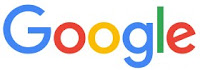




















5 comments:
Write comments